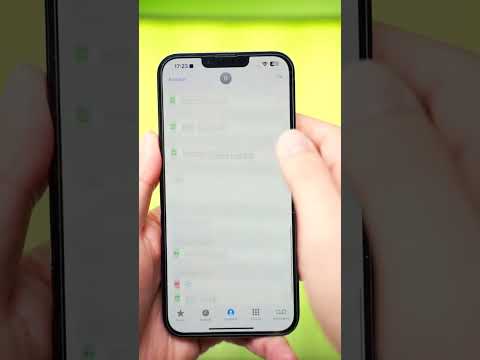Google plus (Google+) est un site Web de réseautage social qui aide les fans, les amis et les collègues à se connecter en ligne. Comme d'autres sites Web de réseautage social, Google+ offre aux entreprises la possibilité de se connecter avec leurs clients en créant une page Google+ pour l'entreprise. Il est assez simple de créer une page d'entreprise pour votre organisation sur Google+. Il vous suffit d'avoir un compte Gmail actif avant de commencer le processus.

Étape 1. Visitez la page Google+Ouvrez un nouvel onglet ou une nouvelle fenêtre de navigateur Web et accédez au site Web Google+. 
Étape 2. Connectez-vous à votre compte GoogleFournissez votre adresse Gmail et votre mot de passe, puis cliquez sur « Connexion » pour accéder à votre compte. Si vous êtes déjà connecté à votre compte Gmail (peut-être via un autre service Google sur votre navigateur), il ne vous sera pas demandé de vous connecter; à la place, vous serez dirigé vers la page Google+. 
Étape 3. Créez un profil Google+Remplissez votre nom complet, votre date de naissance et votre sexe dans le formulaire qui vous est présenté après vous être connecté. Ce formulaire comporte trois champs. Le premier champ est pour votre nom, le deuxième champ est pour votre anniversaire et le troisième champ est pour le sexe. 
Étape 4. Cliquez sur le bouton « Mettre à niveau » pour enregistrer ces détailsLe bouton « Mettre à jour » se trouve en bas de la page. Vous pouvez choisir d'ajouter des amis à ce stade, mais pour l'instant ce n'est pas nécessaire. Continuez simplement à cliquer sur « Continuer » pour terminer le processus de configuration de votre profilPartie 2 sur 2: Création d'une page d'entreprise
Étape 1. Prenez votre curseur et pointez-le sur l'icône d'accueil de votre pageL'icône d'accueil se trouve en haut à gauche de la page. Une liste déroulante d'options apparaîtra. 
Étape 2. Sélectionnez l'option "Pages"Vous serez dirigé vers un écran de gestion de vos pages professionnelles. C'est également le point où vous créez la page pour votre organisation. 
Étape 3. Cliquez sur le bouton « Obtenir ma page »Cela lancera le processus de création de votre page d'entreprise. Lorsque vous cliquez sur ce bouton, vous êtes dirigé vers l'écran de sélection du type d'entreprise. 
Étape 4. Sélectionnez un type de catégorie d'entrepriseVous verrez trois cases représentant trois grandes catégories, qui comprennent: la devanture du magasin, la zone de service et la marque. Au-dessous de chaque catégorie, les types d'entreprises possibles qui en font partie sont indiqués. Cliquez sur un. 
Étape 5. Ajoutez votre entreprise à GoogleUne fois que vous avez sélectionné une catégorie, vous serez redirigé vers la page pour trouver votre entreprise. Sur cette page, vous verrez un champ de recherche, un bouton de recherche et une carte Google. Le champ de recherche est en haut à gauche de la page. Devant lui se trouve un bouton de recherche bleu. La carte occupe le reste de la page.

Étape 6. Remplissez les détails de l'entreprise dans le formulaire qui vous est présentéIndiquez le nom complet de votre entreprise, le pays, l'adresse, la ville et son numéro de téléphone. Sur le côté droit de la page se trouve une carte. L'adresse postale saisie dans le troisième champ du formulaire aide Google à affiner la carte à l'endroit où se trouve votre entreprise. Si le marqueur sur la carte n'affiche pas l'emplacement où se trouve l'entreprise, maintenez-le et faites-le glisser jusqu'au point exact de votre entreprise avant de l'y déposer. 
Étape 7. Cliquez sur « Continuer » lorsque vous avez terminéUne fenêtre contextuelle apparaîtra vous demandant de confirmer que vous êtes autorisé à gérer cette page. 
Étape 8. Confirmez que vous êtes autorisé à gérer la pageCochez la case sur la page pop-up où il vous est demandé "Je suis autorisé à gérer cette page et j'accepte les conditions d'utilisation". C'est la seule case de cette fenêtre contextuelle, et en dessous se trouvent deux boutons: Retour et Continuer. Le bouton « Retour » vous amène à la page précédente, si vous devez apporter des modifications aux informations, et « Continuer » vous amène à la page suivante. Cliquez sur « Continuer » pour accéder à la page de vérification. 
Étape 9. Cliquez sur « Envoyez-moi mon code » dans la page de vérificationCela permet à Google de prendre vos coordonnées, puis de vous envoyer un code par courrier (à l'adresse professionnelle fournie) que vous utiliserez pour vérifier votre page. Il faudra 1 à 2 semaines pour que ce code arrive. Cela ne vous empêchera toutefois pas de poursuivre le processus de création de la page. Lorsque vous cliquez sur « Envoyez-moi mon code », Google vous demandera votre nom sur la page suivante. Saisissez-le dans le champ prévu à cet effet et cliquez sur « OK » pour revenir à votre tableau de bord. Google utilisera le nom que vous avez entré pour vous adresser dans le courrier de vérification qu'ils enverront
Étape 10. Modifiez l'introduction commerciale de la pageCliquez sur le bouton « Modifier » en haut à droite de votre page pour accéder à la page d'édition. Faites défiler jusqu'à la zone indiquée comme « introduction de l'entreprise » et cliquez dessus. Une boîte pop-up apparaîtra. Tapez la description de l'entreprise dans la zone de texte de la fenêtre contextuelle, puis cliquez sur « Enregistrer » puis sur « Modification terminée » pour mettre à jour les détails. 
Étape 11. Téléchargez une photo de profil pour votre entrepriseEn haut à gauche de votre page, vous verrez une icône circulaire. Cliquez dessus, puis cliquez sur « Sélectionnez une image sur votre ordinateur » dans la fenêtre contextuelle qui apparaît.

Étape 12. Partagez votre nouvelle page d'entreprise avec vos fans et vos clientsFaites défiler votre page vers le bas et vous verrez une zone de texte "Partager les nouveautés". Tapez un bref article sur ce que votre entreprise a fait dans la zone de texte. Par exemple, vous pouvez informer les fans et les clients que "Nous sommes maintenant sur Google+ !" Conseillé:Comment créer une page Facebook (avec des images)
Ce wikiHow vous apprend à créer une page Facebook que d'autres personnes peuvent aimer et suivre. Les exemples de Pages incluent les Pages pour les entreprises/organisations, les blogs, les personnalités publiques et les marques personnelles. Des moyens simples de créer une page d'accueil : 7 étapes (avec des images)
Une page d'accueil est généralement celle sur laquelle les utilisateurs atterrissent lorsqu'ils visitent votre site; c'est la première chose qu'ils voient et devrait leur exprimer ce qu'ils peuvent attendre du reste du site Web. Ce wikiHow vous apprendra quoi faire et quoi éviter lors de la création d'une page d'accueil pour un site Web. Comment ajouter des numéros de page ou des numéros de page de page X sur Y dans Word
L'affichage des numéros de page dans un document de plusieurs pages peut être utile lorsque vous devez garder une trace de toutes les pages. Cela permet également de s'assurer que les pages de votre document sont lues dans le bon ordre lorsqu'il est imprimé. Comment créer une page Facebook pour une célébrité ou une organisation
Si vous êtes formellement lié à une célébrité, une entreprise ou une organisation, créer une page Facebook vous aidera à la promouvoir et à faire connaître votre groupe auprès de votre public cible. Une page d'organisation sur Facebook est plus préférable en raison de sa conception simple et accessible. Comment créer une page de démarrage pour un site Web : 8 étapes (avec des images)
Alors, vous voulez mettre une page de garde sur votre page Web ? Les pages de démarrage sont un excellent moyen de personnaliser votre site Web. Ce tutoriel suppose que vous connaissez un peu le HTML et le CSS, et cela pourrait vous aider si vous connaissez également quelques bases de JavaScript. |